RTF ما ه RTF (تنسيق نص منسق) هو تنسيق مستند عبر الأنظمة الأساسية تم تطويره بواسطة شركة Microsoft ويمكن لمعظم برامج معالجة الكلمات قراءته وحفظه. يمكن أن يكون بمثابة تنسيق للتبادل بين برامج معالجة الكلمات لمختلف الشركات المصنعة على أنظمة تشغيل مختلفة. من ناحية أخرى ، PDF (تنسيق المستند المحمول) هو تنسيق ملف يعتمد على لغة وصف الصفحة التي طورتها Adobe. تتمثل خصوصية PDF في الحفاظ على تخطيط المستند - الخطوط والصور والكائنات الرسومية وما إلى ذلك - كما هو محدد بواسطة مؤلفه ، بغض النظر عن البرنامج ونظام التشغيل والكمبيوتر المستخدم لطباعته أو عرضه.
لذلك ، يعد تحويل ملف RTF إلى PDF ضروريًا عندما نريد تبادل المستندات ومشاركتها دون فقد أي تنسيق أو عنصر. في هذا المنشور ، سنوضح لك كيفية تحويل RTF إلى PDF باستخدام EasePDF RTF إلى PDF Online Converter و Adobe Acrobat و PDFMate وما إلى ذلك. يأتي كل حل من هذه الحلول مع عرض توضيحي خطوة بخطوة ستختاره على الفور.
محتويات
الجزء 1. تحويل RTF إلى PDF عبر الإنترنت
الجزء 2. تحويل RTF إلى PDF على Windows
الجزء 3. احفظ RTF بصيغة PDF على نظام Mac
الجزء 4. تحويل RTF إلى PDF على iPhone و iPad
الجزء 1. كيفية تحويل RTF إلى PDF عبر الإنترنت
يعد استخدام RTF to PDF Converter عبر الإنترنت أفضل طريقة للقيام بعمل التحويل لأنه بهذه الطريقة ستتمكن من كسر قيود الجهاز. يسمح لك EasePDF بتحويل RTF إلى PDF عبر الإنترنت ، بغض النظر عن أنك تستخدم جهاز كمبيوتر يعمل بنظام التشغيل Mac أو Windows أو Linux أو الكمبيوتر اللوحي والهاتف المحمول. يدعم EasePDF أيضًا التحويل المجمع ، مما يجعل تحويل الملفات المتعددة أكثر كفاءة.
الخطوة الأولى: افتح RTF to PDF Converter على صفحة EasePDF الرئيسية.
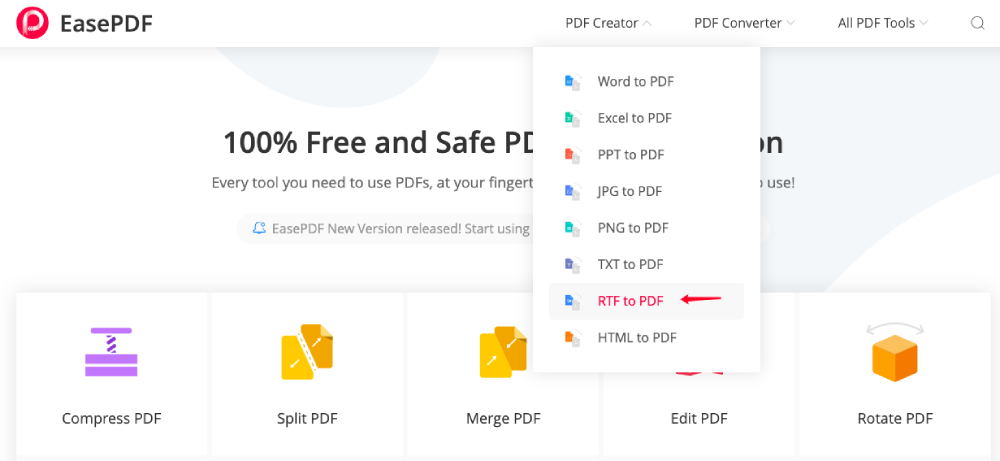
الخطوة 2. أضف ملفات تنسيق النص المنسق الخاصة بك. انقر فوق الزر "اضف ملف" للوصول إلى الملفات الموجودة على جهازك ، واختر ملف (ملفات) RTF الهدف الخاص بك وسيتم تحميله على الخادم. أو يمكنك فتح ملف RTF من Google Drive و Dropbox السحابي.
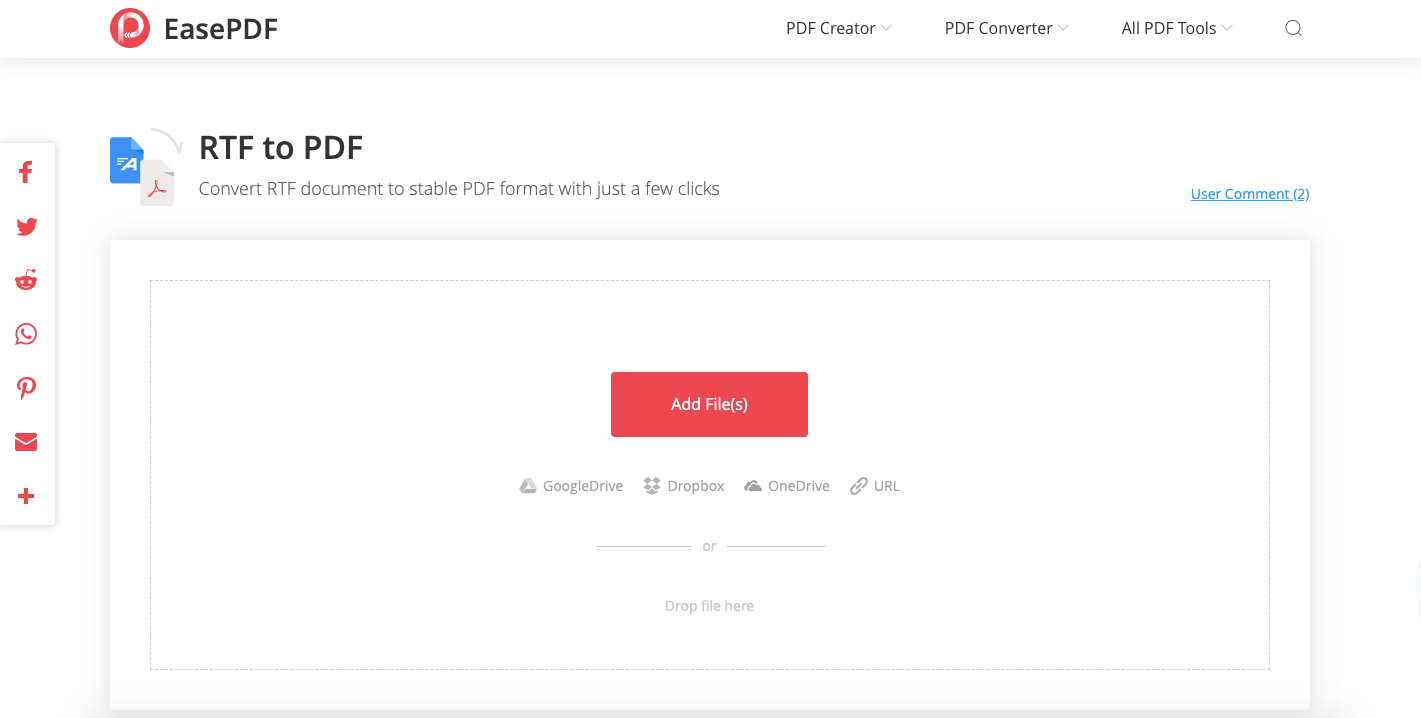
الخطوة 3. قم بتنزيل مستند PDF المحول. سيقوم المحول تلقائيًا بتحويل ملف RTF الذي قمت بتحميله. عند إتمام التحويل ، سيكون هناك رابط تنزيل. انقر فوق أيقونة الارتباط ويمكنك نسخها لمشاركتها مع الآخرين. أو يمكنك الضغط على زر "تنزيل" لتنزيل الملف على جهازك المحلي. يمكنك حفظه في Google Drive و Dropbox أيضًا.

لقد انتهيت الآن من تحويل RTF إلى PDF. على الرغم من أن تنسيق PDF سيقلل بطريقة ما التنسيق الأصلي الأصغر ، إلا أنه بالنسبة لتحويل الملفات الضخمة ، قد يظل ملف PDF المحول كبيرًا الحجم. في هذه الحالة ، يمكنك الرجوع إلى PDF ضاغط لتقليل حجم الملف. لحماية ملف PDF ، يمكنك إضافة كلمة مرور عبر الإنترنت حتى لا يتمكن الآخرون من الوصول إلى ملفك دون إذن.
بخلاف محول RTF إلى PDF عبر الإنترنت ، يعد Google Docs خيارًا ممتازًا وسهلاً لك لتحويل الملفات عبر الإنترنت. خطوات التشغيل هي نفسها تقريبًا هذه المقالة تغيير Word إلى PDF باستخدام Google Docs المذكور.
الجزء 2. كيفية تحويل RTF إلى PDF على Windows
Microsoft Office هو البرنامج الافتراضي لفتح مستند بتنسيق نص منسق على أجهزة الكمبيوتر التي تعمل بنظام Windows. يمكننا بسهولة تحويل RTF إلى PDF باستخدام وظيفة "Save As" أو "Print to PDF" المدمج في Microsoft Office. بادئ ذي بدء ، تحتاج إلى فتح ملف RTF الذي تريد تحويله في Office عن طريق النقر المزدوج على المستند أو اختيار "فتح" في قائمة "ملف" للوصول إلى ملفاتك.
الخيار 1. استخدم وظيفة "حفظ باسم"
الخطوة 1. اختر "حفظ باسم" في القائمة.

الخطوة 2. احفظ RTF بصيغة PDF.
في مربع حوار الحفظ ، أدخل اسمًا لملف PDF الخاص بك واختر "PDF" في قسم "حفظ كنوع". يمكنك اختيار جودة الملف المحول وحجمه من خلال تحديد الخيار "تحسين لـ". اختر "قياسي (النشر عبر الإنترنت والطباعة)" للحصول على ملف PDF عالي الجودة وحجم أكبر ، واختر "الحد الأدنى للحجم (النشر عبر الإنترنت)" للحصول على ملف PDF أقل جودة وأصغر حجمًا. للانتقال إلى إعدادات أكثر تقدمًا ، يمكنك النقر فوق علامة التبويب "خيارات". أخيرًا ، انقر فوق الزر "حفظ" لحفظ مستند RTF كملف PDF.

الخيار 2. استخدم "طباعة إلى PDF" المدمج
الخطوة 1 . اذهب إلى قائمة "ملف" واختر "طباعة". أو يمكنك ببساطة الضغط على مفتاح الاختصار "Ctrl + P" على لوحة المفاتيح.
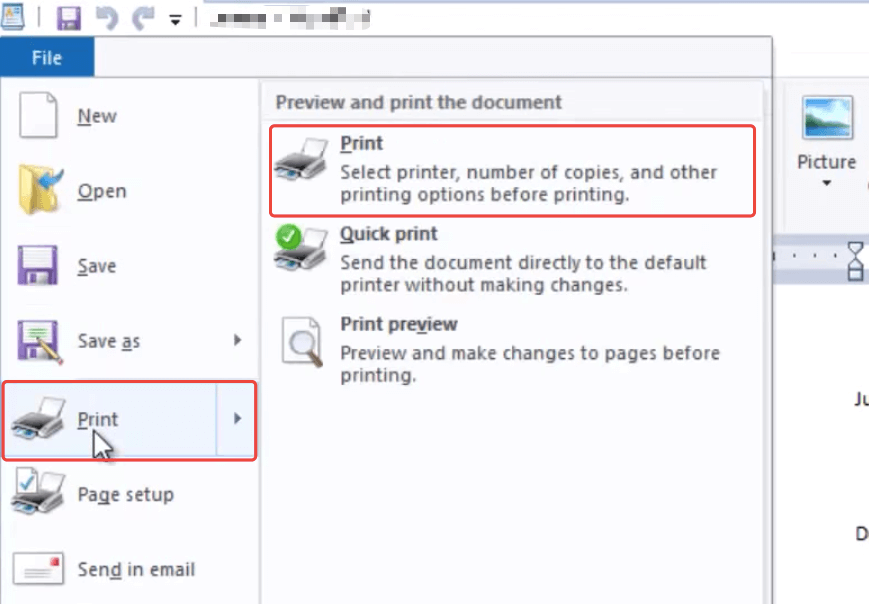
الخطوة الثانية. في مربع حوار الطباعة ، اختر "Microsoft Print to PDF" كطابعة. لتعيين تنسيق ملف PDF المحول ، اضغط على زر "تفضيل" لفتح نافذة جديدة. هنا يمكنك ضبط الاتجاه وحجم الورق. عند الانتهاء من جميع الإعدادات ، اضغط على الزر "طباعة".
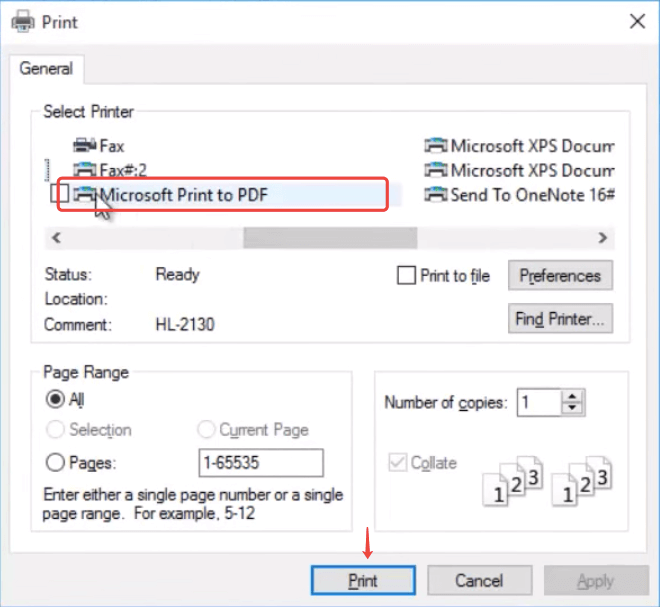
سيظهر مربع حوار حفظ. حدد وجهة التخزين واكتب اسم الملف ، ثم اضغط على الزر "حفظ". الآن لقد نجحت في حفظ RTF كملف PDF.
الجزء 3. كيفية تحويل RTF إلى PDF على نظام Mac
يتم استخدام RTF افتراضيًا في محرر Mac OS X TextEdit ، في Windows WordPad ، ومعالج النصوص Ted ، الذي يعمل تحت أنظمة تشبه Unix. على أجهزة كمبيوتر Mac ، يمكننا استخدام محرر TextEdit لتحويل ملف RTF إلى PDF بسهولة.
الخطوة الأولى: افتح ملف RTF على نظام Mac. يجب أن يكون TextEdit هو التطبيق الافتراضي لفتح ملف RTF عندما لا يحتوي جهاز Mac الخاص بك على برنامج Microsoft Word أو برنامج Word آخر مشابه مثبت. إذا لم يكن كذلك ، ضع الماوس على ملف RTF وانقر فوقه بزر الماوس الأيمن ، ثم اختر "TextEdit" لفتح الملف.
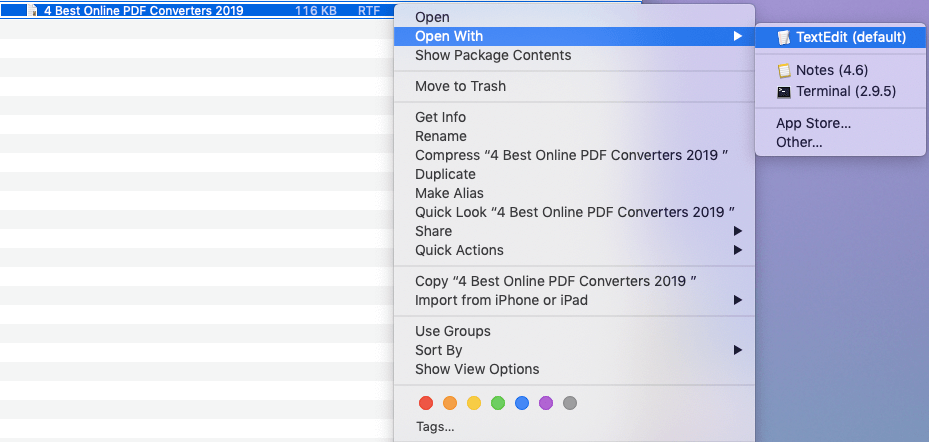
الخطوة 2. اذهب إلى قائمة "ملف" في شريط أدوات TextEdit العلوي ، حدد خيار "تصدير بتنسيق PDF" من القائمة المنسدلة.
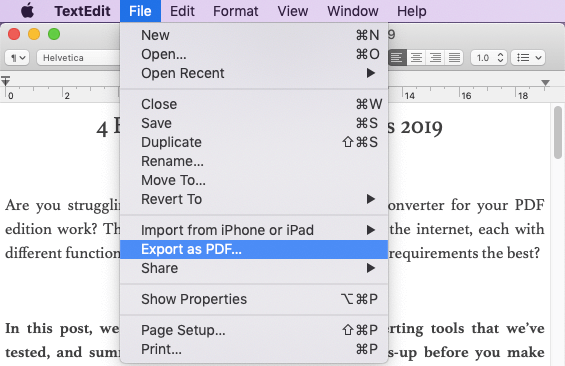
الخطوة 3. في مربع الحوار الذي تم فتحه حديثًا ، أدخل اسم ملف لملف PDF المحول ، واختر موقعًا على جهاز كمبيوتر Mac لحفظه. انقر فوق الزر "إظهار التفاصيل" وسيعرض البرنامج منطقة الإعداد. يمكنك اختيار حجم الورق وتغيير اتجاه الصفحة هنا. إذا كنت ترغب في تضمين رأس وتذييل RTF الأصلي ، فما عليك سوى وضع علامة على خيار "طباعة الرأس والتذييل".
ونقترح عليك تحديد خيار "إعادة تغليف المحتويات لتناسب الصفحة" ، فقط للتأكد من أن ملف PDF المحول سيحتفظ بأفضل تخطيط. عند الانتهاء من كل هذه الإعدادات ، انقر فوق الزر "حفظ" وسيحفظ TextEdit ملف RTF إلى PDF على الفور.
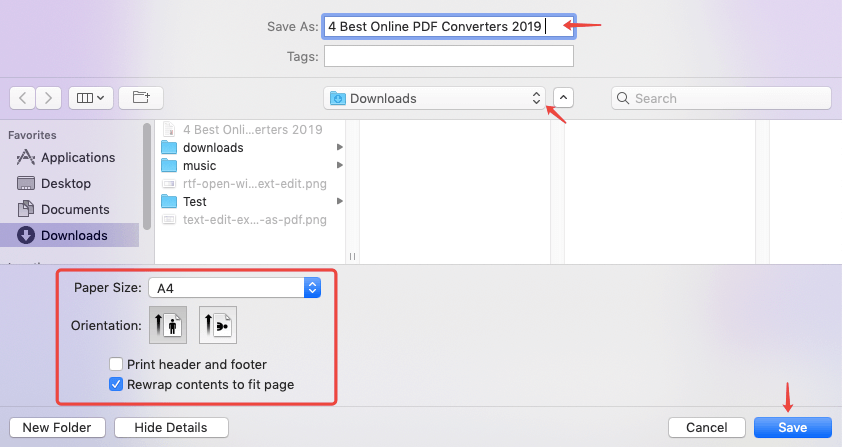
الجزء 4. تحويل RTF إلى PDF على iPhone و iPad
هناك العديد من التطبيقات في متجر Apple والتي تدعم تحويل RTF إلى PDF ، يعتبر Rich Text & File Manager ممثلًا. يعد تطبيق Rich Text & File Manager تطبيقًا فعالاً لكتابة نص منسق وتحويل RTF إلى PDF والصور و HTML وما إلى ذلك. يتيح لك تصميم واجهة المستخدم البسيط التنقل بسرعة وإنجاز مهمة التحويل في غضون دقائق.
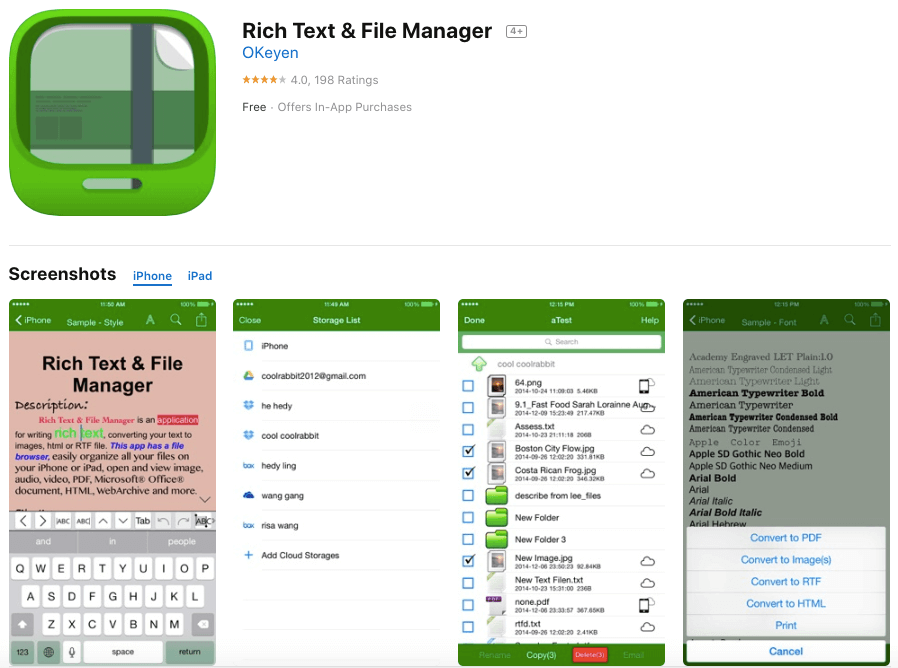
الخطوة الأولى : افتح ملف RTF في Rich Text & File Manager. يمكن لهذا التطبيق الوصول إلى الملفات من Box و Dropbox و Google Drive و Microsoft OneDrive.
الخطوة 2. اضغط على زر "تحويل إلى PDF" على الشاشة ، سيبدأ التطبيق في التحويل.
الخطوة 3. احفظ الملفات المحولة في التخزين المحلي أو محركات الأقراص السحابية. يمكنك أيضًا إرسال الملفات المحولة بالبريد الإلكتروني.
الجزء 5. كيفية تحويل RTF إلى PDF على Android
RTF File to PDF هو تطبيق Android خفيف الوزن مصمم لتحويل ملف RTF من بطاقة SD الداخلية والخارجية ، وحتى من Dropbox إلى PDF دون عناء.
الخطوة الأولى . قم بتثبيت وفتح تطبيق RTF File to PDF. انتقل إلى متجر تطبيقات Google Play وابحث عن RTF File to PDF ، وقم بتثبيته على هاتف Android الخاص بك ، ثم افتح التطبيق.
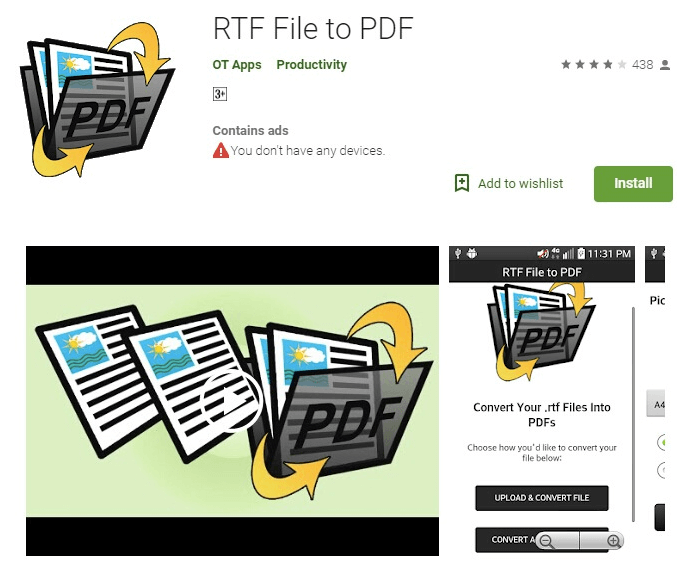
الخطوة 2. قم بتحميل ملف RTF الخاص بك.
إذا كان ملف RTF الذي تريد تحويله موجودًا في جهاز هاتف Android ، فحدد وضع "تحميل وتحويل الملف". انقر فوق الزر "تحميل ملف" وسوف ينقلك التطبيق إلى موقع التخزين. حدد ملفًا له اسم ملحق .rtf. بعد ذلك ، اختر حجم الصفحة لملف PDF المحول. يمكنك اختيار أحجام الصفحات من A4 و A3 و A5 و Legal و Letter. ثم اختر اتجاه الصفحة من عمودي وأفقي. الآن انقر فوق الزر "تحويل الملف" لبدء التحويل.
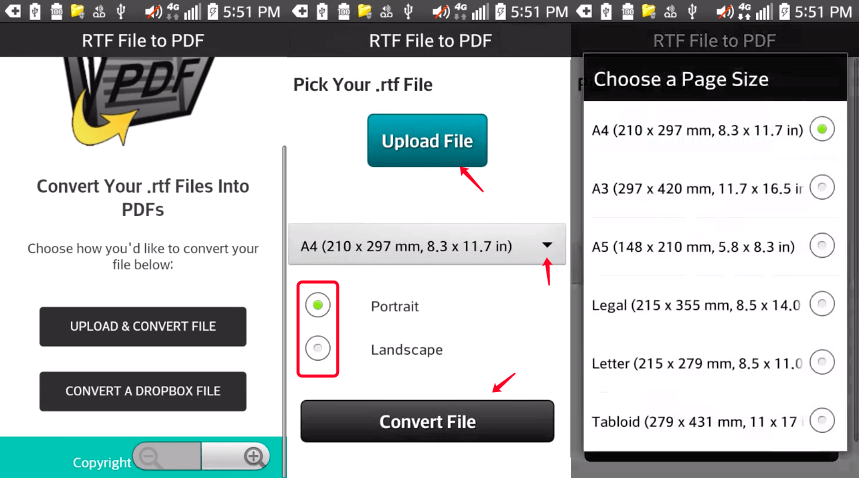
الخطوة 3. قم بتنزيل ملف PDF الذي تم إنشاؤه.
سيقوم التطبيق بتحويل ملف RTF الخاص بك إلى PDF فورًا بعد الضغط على زر التحويل ، يمكنك رؤية شريط التقدم في واجهتك. يعتمد وقت المعالجة في الغالب على حجم الملف ، ما عليك سوى الانتظار بضع دقائق. سيظهر رابط التنزيل عند إتمام التحويل. يمكنك حفظ ملف PDF المحول هذا في Dropbox الخاص بك أو فتحه مباشرة على جهازك عن طريق تنزيله أولاً.
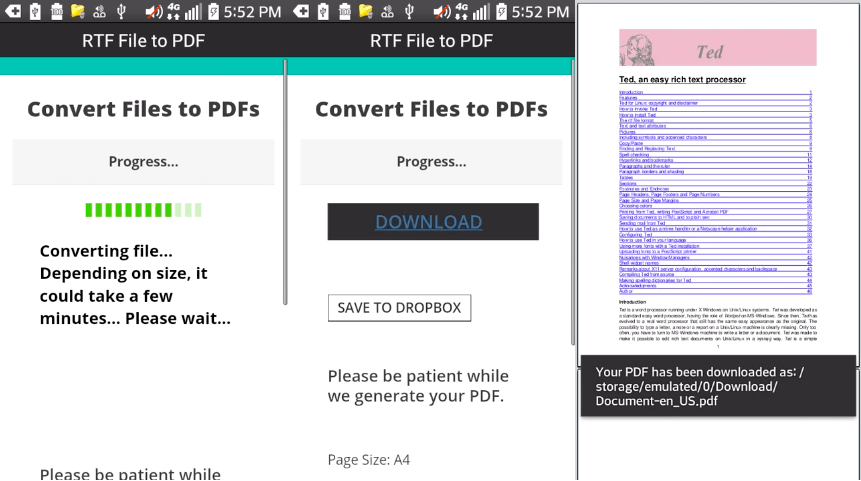
يمكنك أيضًا تحويل ملفات RTF من Dropbox الخاص بك ، ما عليك سوى اختيار وضع "تحويل ملف Dropbox " عند الخطوة 1. سيصل التطبيق إلى Dropbox لتختار المستندات. والخطوات الباقية كلها متشابهة. بغض النظر عن كونك من مستخدمي iOS أو Android ، إذا كنت لا ترغب في تنزيل أي تطبيق على هاتفك المحمول ، فيمكنك دائمًا استخدام EasePDF Online RTF to PDF Converter كبديل.
الجزء 6. كيفية تحويل RTF إلى Doc
يعد تحويل RTF إلى مستند Word. أسهل بكثير من التحويل إلى PDF. في معظم التطبيقات التي ذكرناها أعلاه والتي يمكنها فتح ملف RTF ، مثل Google Docs و TextEdit (Mac) و Microsoft Word و WPS ، ما عليك سوى اختيار الخيار "حفظ باسم" أو "تصدير باسم" وحدد "Microsoft Word" على أنه تنسيق الحفظ. هذا كل شيء ، بكل بساطة يمكنك أن تتخيله.
هل كان المقال مساعدا؟! شكرا لك على ملاحظاتك!
نعم أو رقم























